今回は、YouTubeでも有名なオルカさんが作成した「鬼滅の刃(きめつのやいば)mod」のダウンロード方法と導入までの流れを紹介します。
今回、説明するバージョンは以下の通りです。
- マインクラフト:Java版
- 鬼滅の刃(きめつのやいば)modバージョン:Ver23
- Minecraft Forgeバージョン:1.16.5
必要なもの
オルカさんが作成した「鬼滅の刃mod」は、Java版マインクラフトで動作するmodです。
「鬼滅の刃(きめつのやいば)mod」で遊ぶには、以下の3つが必要となります。
- Minecraft Java Edition
- 鬼滅の刃(きめつのやいば)mod
- Minecraft Forge
Minecraft Java Editionの入手方法
Minecraft Java Editionとは、Java版のマインクラフトで、パソコンで遊ぶためのソフトです。
Windowsのパソコンだけでなく、MacintoshのMacやLinuxでも動作します。
Minecraft Java Editionがなければ、modで遊べません。
まだ持っていない方は、以下で販売されていますので、ご確認ください。
購入した方は、「Minecraft Java Editionのインストール方法」でパソコンにインストールする方法が書かれていますので、ご確認ください。
「鬼滅の刃mod」の入手方法
今回、ダウンロードする「鬼滅の刃(きめつのやいば)mod」は、オルカさんが作成したmodです。
①「鬼滅の刃mod」配布サイトへアクセス
マイクラmod配布場所にアクセスしてください。
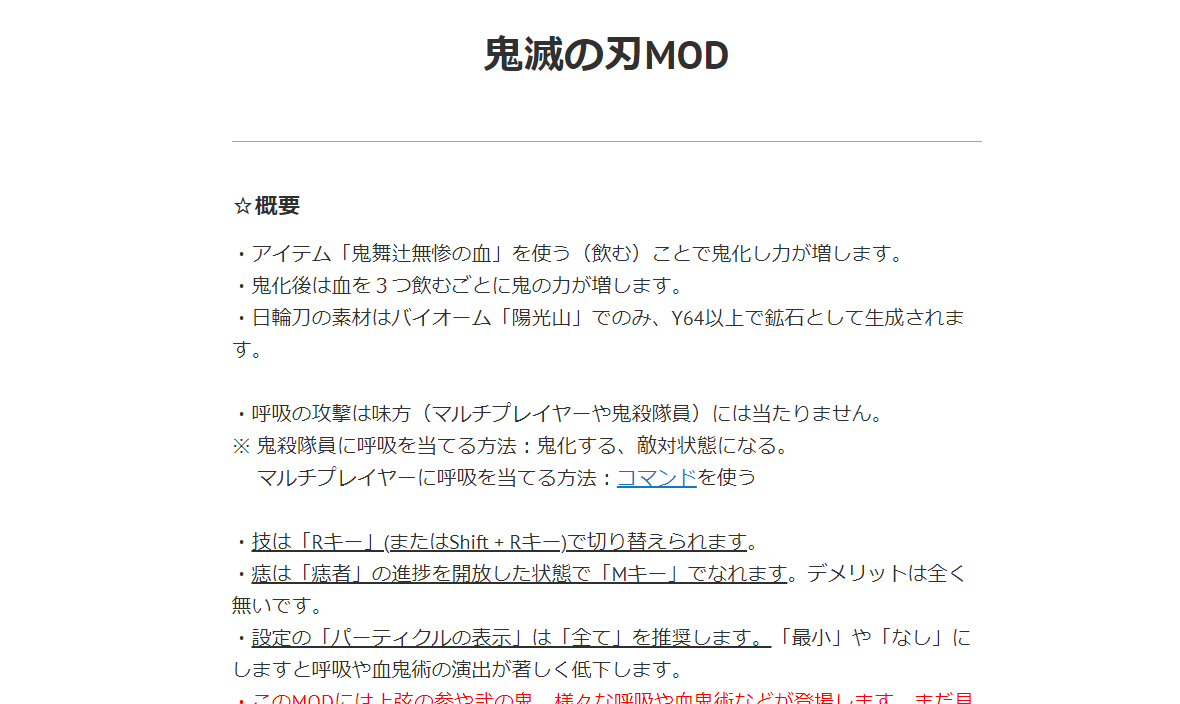
②最新バージョンをクリック
「ダウンロード (Download)」という項目までスクロールすると、最新バージョンの「鬼滅の刃mod」があります。
Ver23(1.16.5用)のリンクをクリックしてダウンロードします。
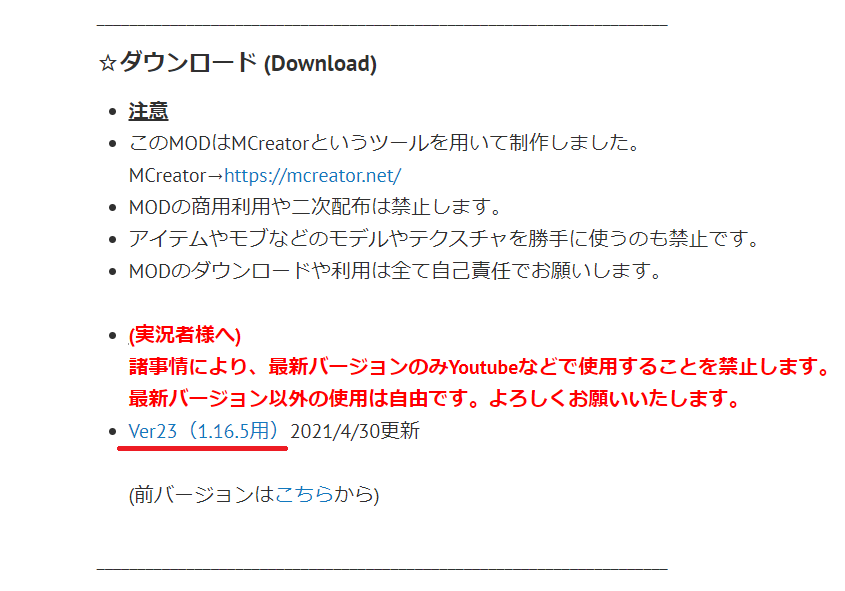
※こちらでは、「Ver21(1.16.5用)」をダウンロードする方法を紹介していますが、最新バージョンをダウンロードするようにしましょう。
③「ダウンロード」をクリック
ダウンロードページが表示されたら、「ダウンロード」をクリックします。
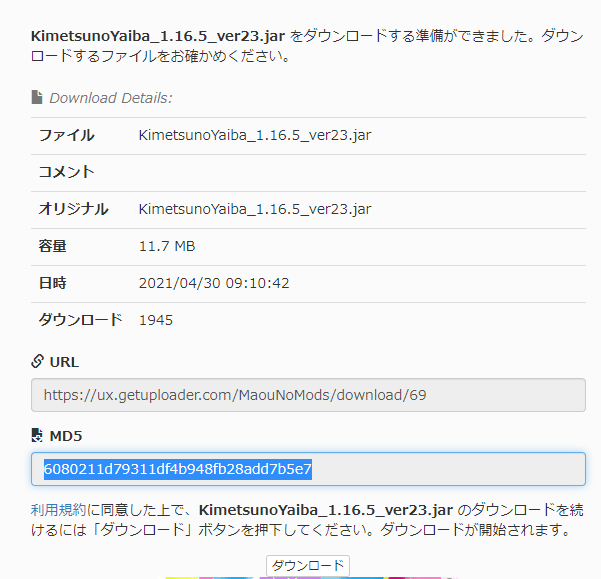
④「download now」をクリック
「ダウンロード」をクリックすると、「download now」と表示されますので、「download now」をクリックします。
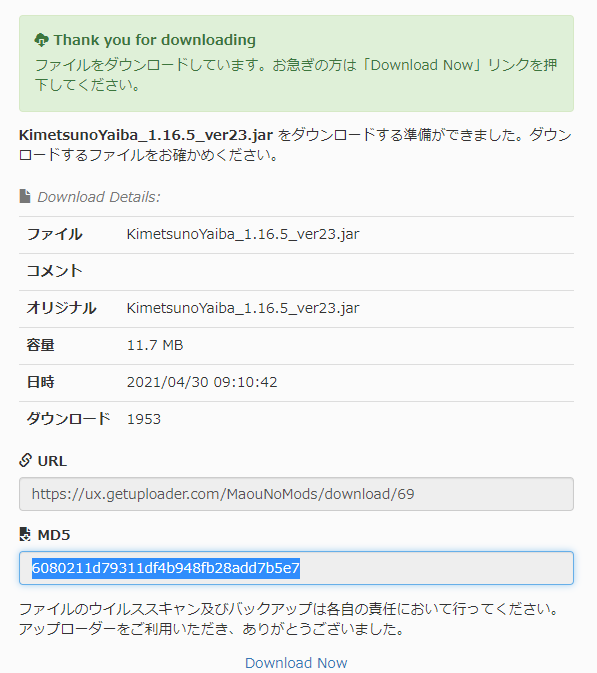
ダウンロード先を開いて、「KimetsunoYaiba_1.16.5_ver23.jar」ファイルがダウンロードされたか確認してください。(ファイル名はバージョンによって異なります。)
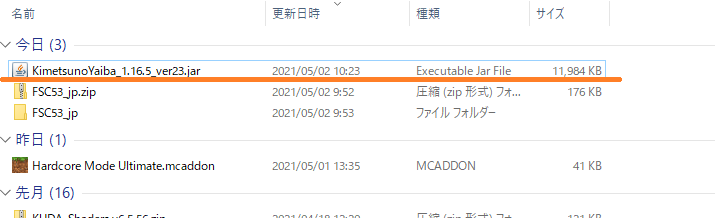
「Minecraft Forge」の入手方法
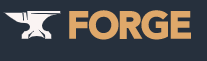
Minecraft Forgeとは、マインクラフトで、他のmodの入れるために必要なシステムmodです。
推奨されているmodのバージョン以外を入れると、動作しないことがあるので、必ず「鬼滅の刃(きめつのやいば)mod」と同じバージョンのForgeを入れてください。(こちらでは、最新版の1.16.5をいれています)
「Minecraft Forge」のダウンロードから導入までの流れについては「【Java版Minecraft】Forgeの入れ方まとめ」で詳しくまとめていますので、ご確認ください。
「鬼滅の刃mod」の導入方法
以下の必要なものをすべて用意できたら、今度は「鬼滅の刃mod」の導入方法を説明します。
- Minecraft Java Edition
- 鬼滅の刃(きめつのやいば)mod(KimetsunoYaiba_1.16.5_ver23.jar)
- Minecraft Forge(forge-1.16.5-36.1.0-installer.jar)
「鬼滅の刃mod」の導入は、大きく分けて以下の3つの流れになります。
- modsフォルダに「鬼滅の刃mod」を入れる
- マインクラフトの初期設定
- modが反映されているか確認
modsフォルダに「鬼滅の刃mod」を入れる
「鬼滅の刃mod」を「mods」フォルダーに入れていきます。
①「AppData」フォルダを開く
まず「Windowsキー」+Rキーで「ファイル名指定して実行」というものがでるので、そこに「%AppData%」と入力して、「OK」をクリックしてください。
クリックすると「AppData」フォルダが開かれます。
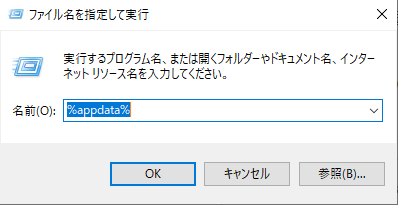
②「versions」フォルダを開く
「AppData」フォルダを開いたら「.minecraft」フォルダがあるので、そちらを開いて、さらに「versions」フォルダを開きます。
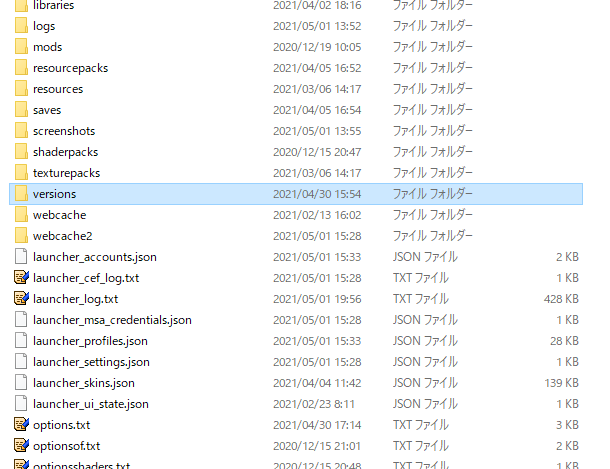
③「forge」フォルダを開く
すると「versions」フォルダの中に「Minecraft Forge」をインストールしたときに作成された「1.16.5-forge-36.1.0」フォルダがあります。
「1.16.5-forge-36.1.0」フォルダをダブルクリックして開きます。
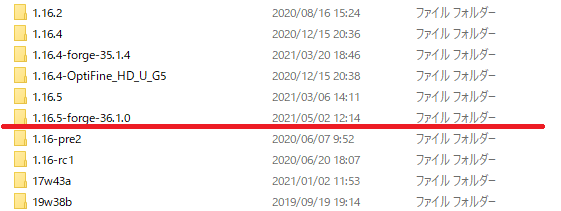
④「mods」フォルダを作成
「1.16.5-forge-36.1.0」フォルダを開いて、この中に「mods」フォルダを作成してください。(初期状態ではフォルダはありません。)
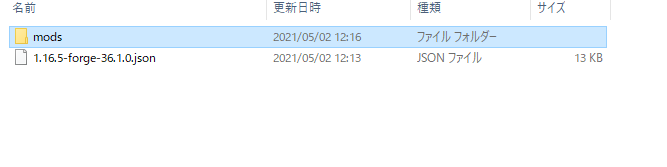
⑤鬼滅の刃modファイルを格納
「mods」フォルダを作成したら、この中にダウンロードした鬼滅の刃modファイル(KimetsunoYaiba_1.16.5_ver23.jar)を入れます。
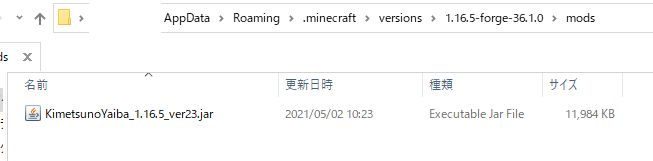
⑥「forge」フォルダのアドレスをコピー
「1.16.5-forge-36.1.0」フォルダに戻ってアドレスバーを右クリックで、「アドレスのコピー」を選択すれば、アドレスがコピーされます。
アドレスはマインクラフトの初期設定で利用しますので、忘れないでください。

マインクラフトの初期設定
「mods」フォルダーに入れたら、いよいよマインクラフト Java Editionを起動して、鬼滅の刃MODが正常に動くかチェックしていきます。
①マインクラフトを起動
まず、マインクラフトを起動させて、「起動構成」をクリックします。
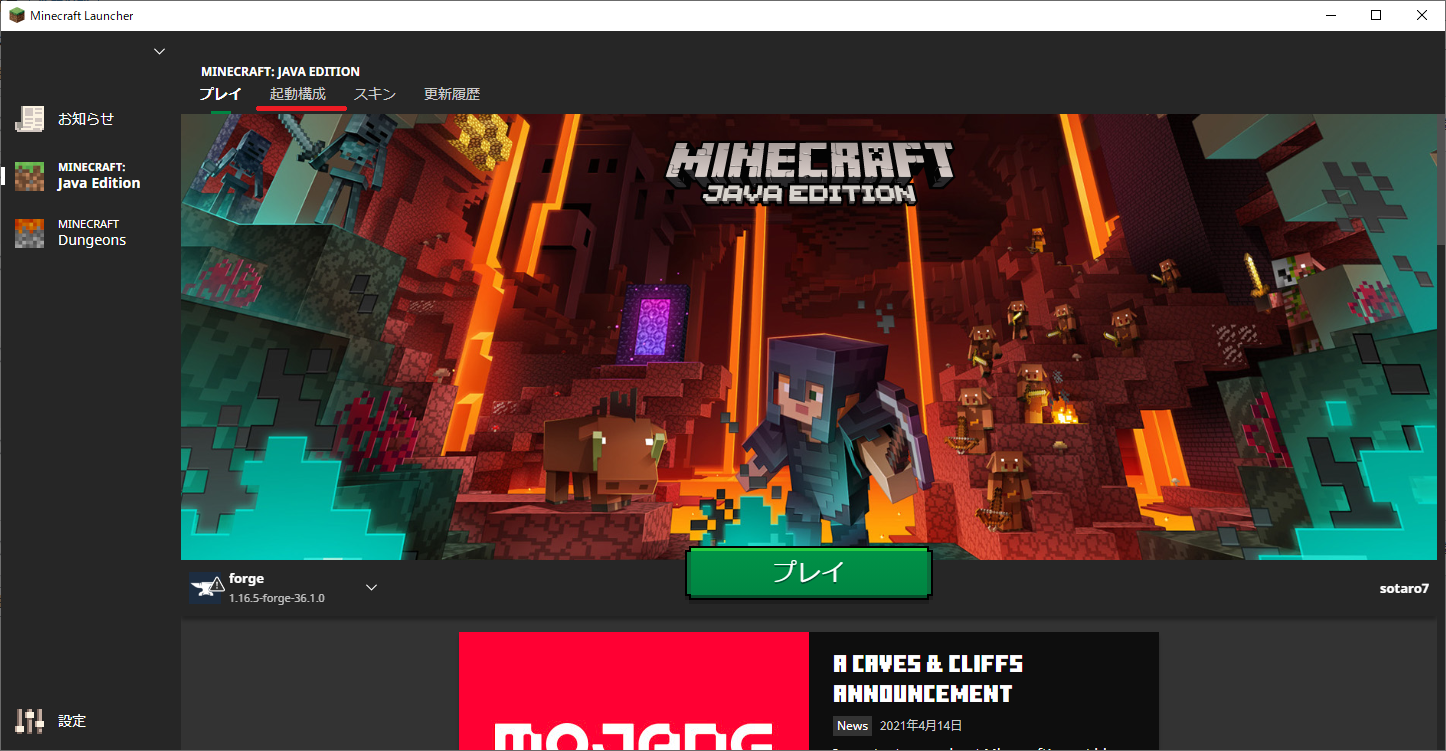
②「forge」をクリック
今回作成したforge(1.16.5-forge-36.1.0)をクリックします。(「プレイ」ではなく項目のどこか)
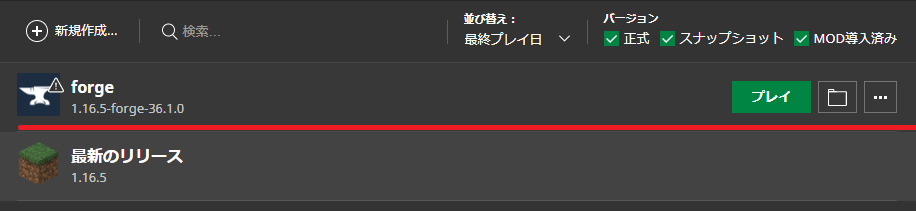
③「起動構成の編集」の設定
「起動構成の編集」画面が表示されたら「ゲームディレクトリ」の項目をクリックして、先ほどコピーした「forge」フォルダのアドレスを貼り付けます。アドレスを貼り付けたら、右下の「保存」をクリックします。
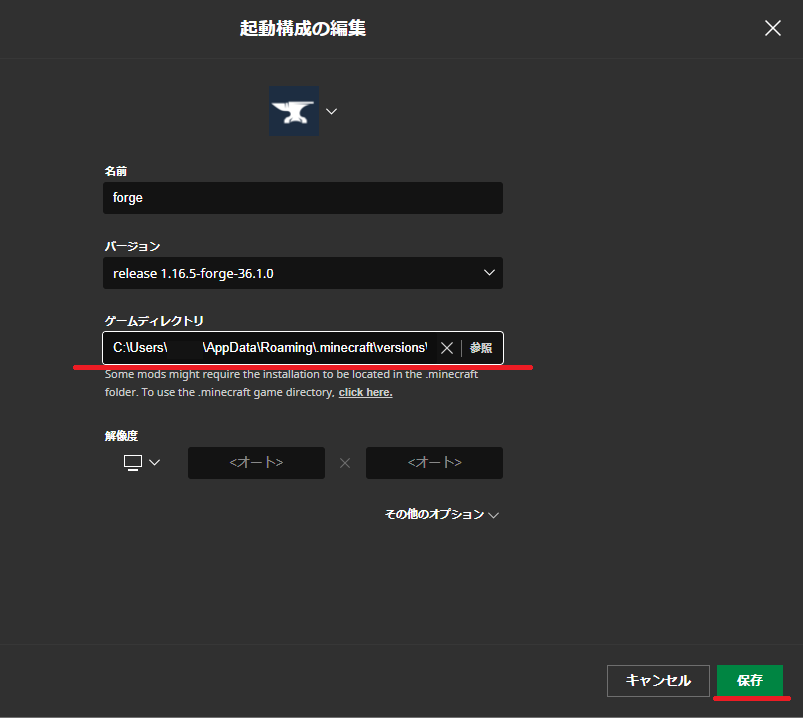
modが反映されているか確認
初期設定が完了したら、modが反映されているか確認していきます。
①「プレイ」をクリック
「起動構成」で初期設定した項目の「プレイ」をクリックします。
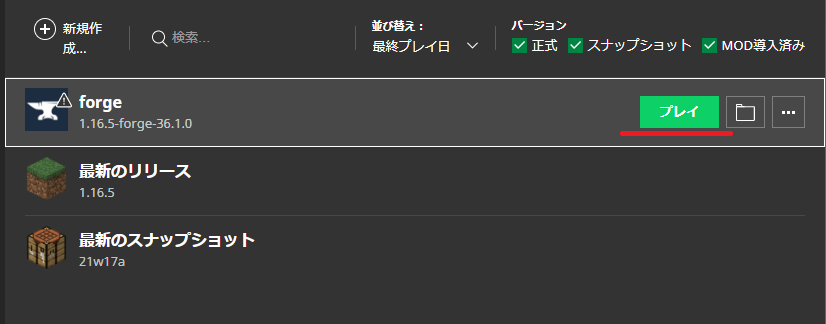
②「Mod」をクリック
プレイ画面が表示されたら、「Mod」をクリックします。
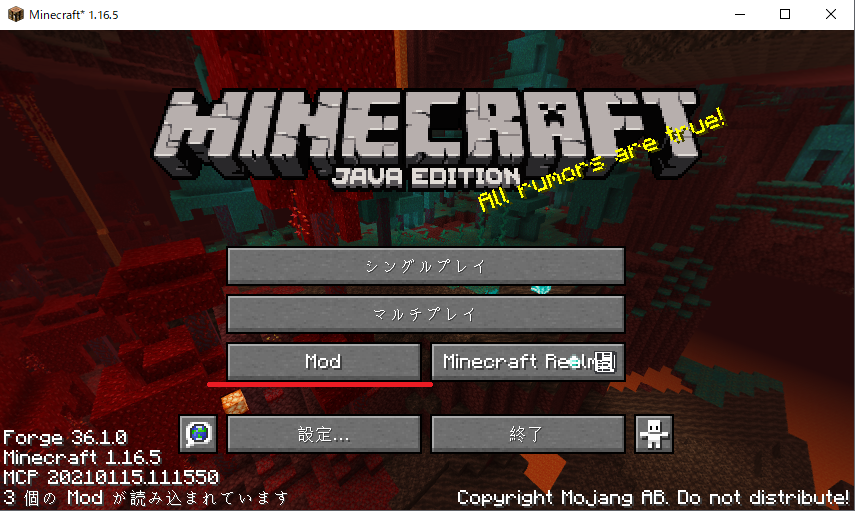
③「鬼滅の刃mod」を確認
mod画面が表示されたら、「Kimetsunoyaiba1.0.0」のmodが入っているか確認してください。
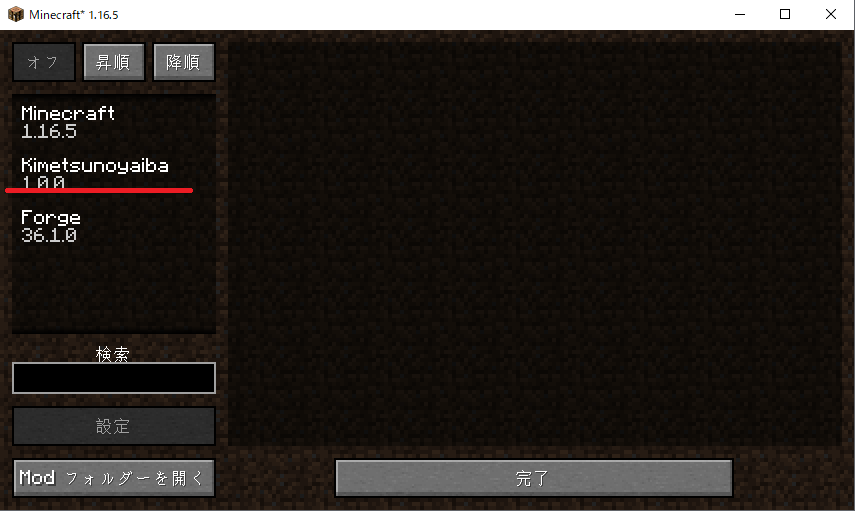
鬼滅の刃modの簡単な使い方
無事、鬼滅の刃MODが入れられたら、ためしに起動させてみましょう。
①「シングルプレイ」をクリック
プレイ画面に戻って、「シングルプレイ」をクリックします。
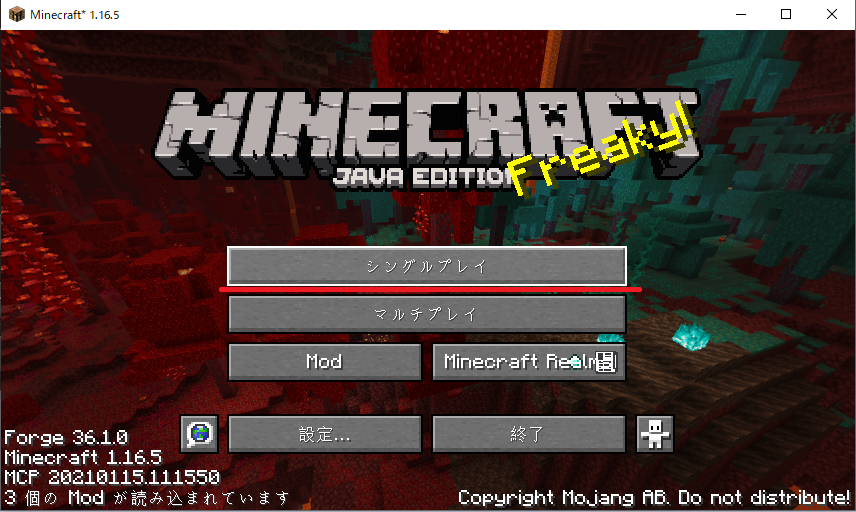
②「ワールド」を作成
「ワールド新規作成」画面が表示されたら、ワールドを作成してください。
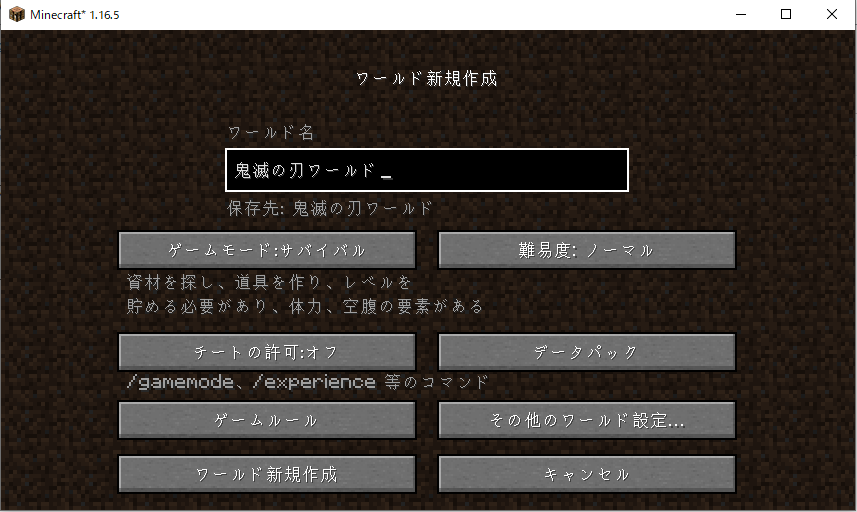
③「続ける」をクリック
サポートに関する警告画面が表示されますので、「続ける」をクリックします。(※2回目以降は違う警告画面で「危険性を理解したうえで読み込む」をクリック)
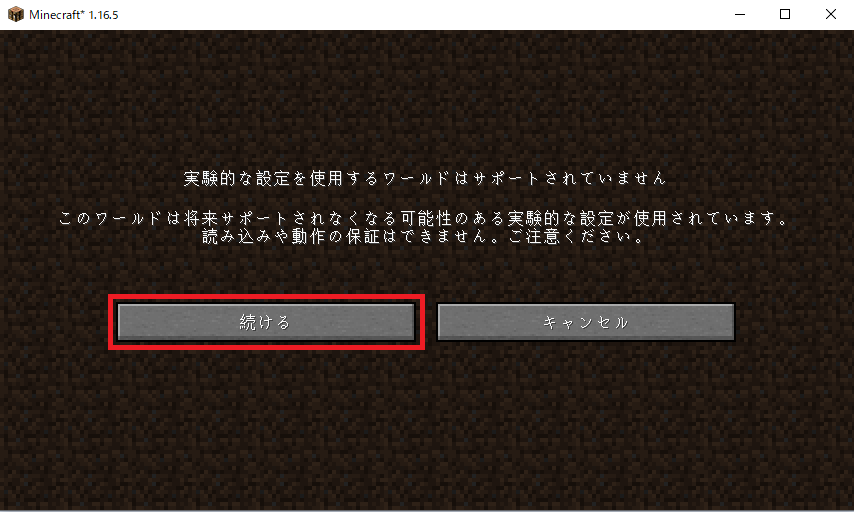
④「インベントリ」を確認
クリエイティブモードで「インベントリ」を確認して、鬼滅の刃の日輪刀や血鬼術があれば、無事成功です。
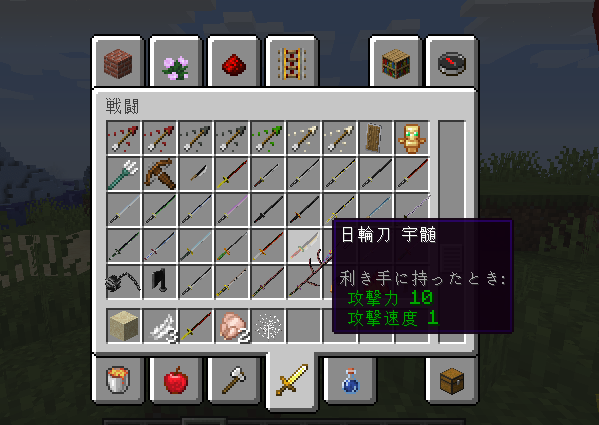
鬼滅の刃modの詳しい使い方については、以下の記事を参考にしてください。

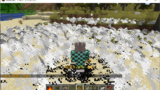
コマンドも一部公開されていますので、「鬼滅の刃modコマンド一覧」をご確認ください。
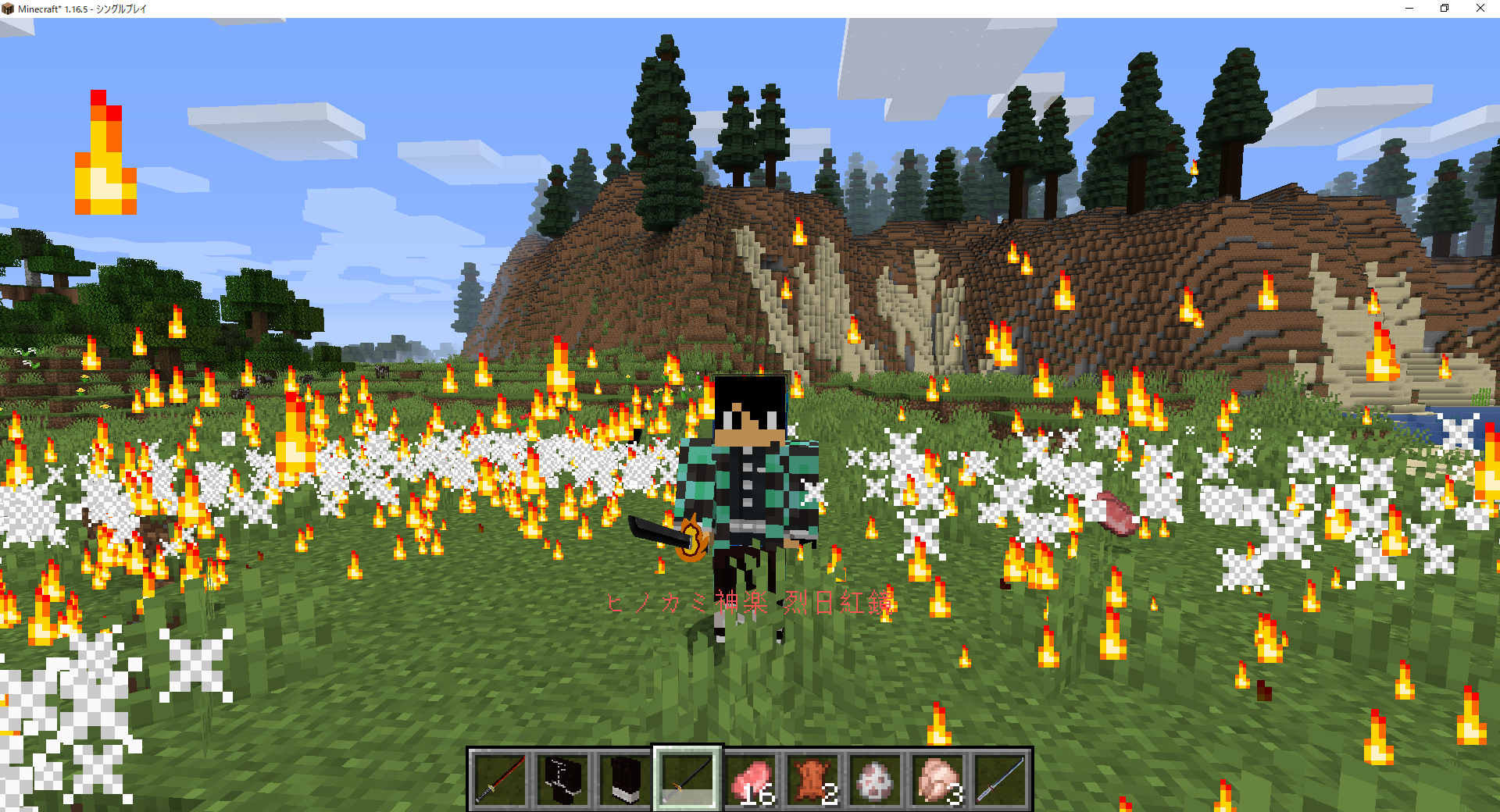


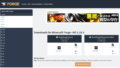
コメント